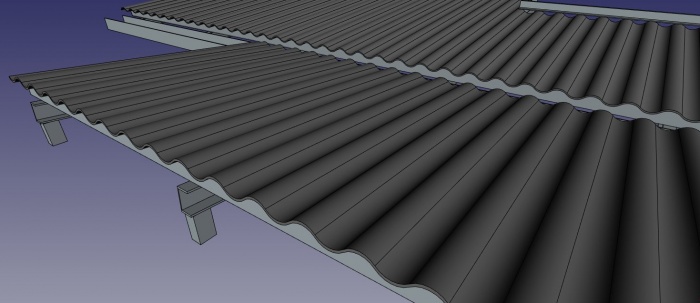Arch Panel/fr: Difference between revisions
mNo edit summary |
No edit summary |
||
| (94 intermediate revisions by 8 users not shown) | |||
| Line 1: | Line 1: | ||
| ⚫ | |||
{{GuiCommand/fr|Name=Arch Panel|Name/fr= Panneau Arch|Workbenches=[[Arch Module|Arch]]|MenuLocation=Architecture → Panneau|Shortcut=P,A|SeeAlso=[[Arch Panel Cut/fr|Arch Panel Cut]], [[Arch Panel Sheet/fr|Arch Panel Sheet]]}} |
|||
{{Docnav/fr |
|||
| ⚫ | |||
|[[Arch_CompPanel/fr|Outils pour les panneaux]] |
|||
|[[Arch_Panel_Cut/fr|Découpe de panneau]] |
|||
|[[Arch_Workbench/fr|Atelier Arch]] |
|||
|IconL=Arch_CompPanel.png |
|||
|IconR=Arch_Panel_Cut.svg |
|||
|IconC=Workbench_Arch.svg |
|||
}} |
|||
{{GuiCommand/fr |
|||
|Name=Arch Panel |
|||
|Name/fr=Arch Panneau |
|||
|MenuLocation=Arch → Outils pour les panneaux → Panneau |
|||
|Workbenches=[[Arch_Workbench/fr|Arch]] |
|||
|Shortcut={{KEY|P}} {{KEY|A}} |
|||
|Version=0.15 |
|||
|SeeAlso=[[Arch_Panel_Cut/fr|Arch Découpe de panneau]], [[Arch_Panel_Sheet/fr|Arch Feuille de panneaux]] |
|||
}} |
|||
| ⚫ | |||
| ⚫ | |||
| ⚫ | |||
[[Image:Arch Panel example.jpg|700px]] |
[[Image:Arch Panel example.jpg|700px]] |
||
L'image ci-dessus montre une série d'objets |
''L'image ci-dessus montre une série d'objets panneaux, simplement réalisés à partir de contours 2D importés d'un fichier DXF. Ils peuvent ensuite être pivotés et assemblés pour créer des structures.'' |
||
Depuis la version 0.17, Arch |
Depuis la version {{VersionPlus/fr|0.17}}, Arch Panneau peut également être utilisé pour créer des profils ondulées ou trapézoïdaux : |
||
[[Image:Arch panel wave.jpg|700px]] |
[[Image:Arch panel wave.jpg|700px]] |
||
<span id="Usage"></span> |
|||
==Utilisation== |
==Utilisation== |
||
# Sélectionnez une forme 2D (objet |
# Sélectionnez une forme 2D (objet Draft, face ou esquisse). |
||
# Cliquez sur le bouton {{ |
# Cliquez sur le bouton {{Button|[[Image:Arch Panel.svg|16px]] [[Arch_Panel/fr|Panneau]]}}, appuyez les touche {{KEY|P}} puis {{KEY|A}}. |
||
# Ajustez les propriétés souhaitées |
# Ajustez les propriétés souhaitées. |
||
| ⚫ | |||
| ⚫ | |||
==Options== |
==Options== |
||
* L'outil |
* L'outil Panneau partage les propriétés et comportements communs de tous les [[Arch_Component/fr|Arch Composants]]. |
||
* L'épaisseur d'un panneau peut être réglée après la création |
* L'épaisseur d'un panneau peut être réglée après la création. |
||
* Appuyez sur le bouton {{KEY| |
* Appuyez sur le bouton {{KEY|Échap}} ou {{Button|Annuler}} pour abandonner la commande en cours. |
||
* Un double-clic sur le panneau |
* Un double-clic sur le panneau dans la vue en arborescence après sa création permet d'entrer en mode édition et d'accéder et de modifier ses ajouts et soustractions. |
||
* Il est possible de |
* Il est possible de créer automatiquement des panneaux composés de plus d'une feuille d'un matériau, en augmentant sa propriété Sheets. |
||
* Les panneaux peuvent |
* Les panneaux peuvent faire appel à [[Image:Arch_MultiMaterial.svg|24px]] [[Arch_MultiMaterial/fr|Arch Multi-matériaux]]. Lorsqu'on utilise un multi-matériaux, le panneau devient multi-couche, en utilisant les épaisseurs spécifiées du multi-matériaux. Toute couche dont l'épaisseur est égale à zéro verra son épaisseur définie automatiquement par l'espace restant défini par la valeur Thickness du panneau, après soustraction des autres couches. |
||
<span id="Properties"></span> |
|||
==Propriétés== |
==Propriétés== |
||
* {{ |
* {{PropertyData|Length}} : longueur du panneau |
||
* {{ |
* {{PropertyData|Width}} : largeur du panneau |
||
* {{ |
* {{PropertyData|Thickness}} : épaisseur du panneau |
||
* {{ |
* {{PropertyData|Area}} : surface du panneau (automatique) |
||
* {{ |
* {{PropertyData|Sheets}} : nombre de feuilles de matériau dont est composé le panneau. |
||
* {{ |
* {{PropertyData|Wave Length}} : longueur de l'ondulation pour les panneaux ondulés. |
||
* {{ |
* {{PropertyData|Wave Height}} : hauteur de l'ondulation pour les panneaux ondulés. |
||
* {{ |
* {{PropertyData|Wave Type}} : type de l'ondulation pour les panneaux ondulés, courbe, trapézoïdale ou en pointe. |
||
* {{ |
* {{PropertyData|Wave Direction}} : orientation des ondulations pour les panneaux ondulés. |
||
* {{PropertyData|Bottom Wave}} : si l'ondulation du fond du panneau est plate ou non. |
|||
<span id="Scripting"></span> |
|||
==Script== |
==Script== |
||
{{Emphasis|Voir aussi :}} [[Arch_API/fr|Arch API]] et [[FreeCAD_Scripting_Basics/fr|Débuter avec les scripts FreeCAD]]. |
|||
| ⚫ | |||
| ⚫ | |||
{{Code|code= |
{{Code|code= |
||
Panel = makePanel(baseobj=None, length=0, width=0, thickness=0, placement=None, name="Panel") |
|||
}} |
}} |
||
* Crée un objet {{incode|Panel}} à partir du {{incode|baseobj}} donné qui est un profil fermé et de l'extrusion donnée {{incode|thickness}}. |
|||
| ⚫ | |||
** Si aucun {{incode|baseobj}} n'est indiqué, vous pouvez fournir les valeurs numériques pour {{incode|length}}, {{incode|width}} et {{incode|thickness}} pour créer un bloc panneau. |
|||
* Si un {{incode|placement}} est donné, il est utilisé. |
|||
| ⚫ | |||
{{Code|code= |
{{Code|code= |
||
import |
import FreeCAD, Draft, Arch |
||
Rect = Draft.makeRectangle(1000, 400) |
|||
Arch.makePanel( |
Panel = Arch.makePanel(Rect, thickness=36) |
||
}} |
}} |
||
= |
<span id="Tutorials"></span> |
||
== Tutoriels == |
|||
* [[Wikihouse_porting_tutorial/fr|Tutoriel de portage Wikihouse]] |
|||
* [[Wikihouse porting tutorial]] |
|||
| ⚫ | |||
{{Docnav/fr |
|||
| ⚫ | |||
|[[Arch_CompPanel/fr|Outils pour les panneaux]] |
|||
* Cet outil n'est pas disponible dans les versions FreeCAD avant 0,15 |
|||
|[[Arch_Panel_Cut/fr|Découpe de panneau]] |
|||
|[[Arch_Workbench/fr|Atelier Arch]] |
|||
|IconL=Arch_CompPanel.png |
|||
|IconR=Arch_Panel_Cut.svg |
|||
|IconC=Workbench_Arch.svg |
|||
}} |
|||
{{Arch Tools navi{{#translation:}}}} |
|||
| ⚫ | |||
{{Userdocnavi{{#translation:}}}} |
|||
Latest revision as of 03:08, 10 May 2024
|
|
| Emplacement du menu |
|---|
| Arch → Outils pour les panneaux → Panneau |
| Ateliers |
| Arch |
| Raccourci par défaut |
| P A |
| Introduit dans la version |
| 0.15 |
| Voir aussi |
| Arch Découpe de panneau, Arch Feuille de panneaux |
Description
Cet outil vous permet de créer toutes sortes d'éléments semblables à des panneaux, généralement pour des constructions de panneaux comme le projet WikiHouse, mais aussi pour toutes sortes d'objets qui sont basés sur un profil plat.
L'image ci-dessus montre une série d'objets panneaux, simplement réalisés à partir de contours 2D importés d'un fichier DXF. Ils peuvent ensuite être pivotés et assemblés pour créer des structures.
Depuis la version version 0.17 et suivantes, Arch Panneau peut également être utilisé pour créer des profils ondulées ou trapézoïdaux :
Utilisation
- Sélectionnez une forme 2D (objet Draft, face ou esquisse).
- Cliquez sur le bouton
Panneau, appuyez les touche P puis A.
- Ajustez les propriétés souhaitées.
Limitations
- Il n'existe actuellement aucun système automatique permettant de produire des feuilles de découpe en 2D à partir de panneaux, mais cette fonctionnalité est prévue et sera ajoutée à l'avenir.
Options
- L'outil Panneau partage les propriétés et comportements communs de tous les Arch Composants.
- L'épaisseur d'un panneau peut être réglée après la création.
- Appuyez sur le bouton Échap ou Annuler pour abandonner la commande en cours.
- Un double-clic sur le panneau dans la vue en arborescence après sa création permet d'entrer en mode édition et d'accéder et de modifier ses ajouts et soustractions.
- Il est possible de créer automatiquement des panneaux composés de plus d'une feuille d'un matériau, en augmentant sa propriété Sheets.
- Les panneaux peuvent faire appel à
Arch Multi-matériaux. Lorsqu'on utilise un multi-matériaux, le panneau devient multi-couche, en utilisant les épaisseurs spécifiées du multi-matériaux. Toute couche dont l'épaisseur est égale à zéro verra son épaisseur définie automatiquement par l'espace restant défini par la valeur Thickness du panneau, après soustraction des autres couches.
Propriétés
- DonnéesLength : longueur du panneau
- DonnéesWidth : largeur du panneau
- DonnéesThickness : épaisseur du panneau
- DonnéesArea : surface du panneau (automatique)
- DonnéesSheets : nombre de feuilles de matériau dont est composé le panneau.
- DonnéesWave Length : longueur de l'ondulation pour les panneaux ondulés.
- DonnéesWave Height : hauteur de l'ondulation pour les panneaux ondulés.
- DonnéesWave Type : type de l'ondulation pour les panneaux ondulés, courbe, trapézoïdale ou en pointe.
- DonnéesWave Direction : orientation des ondulations pour les panneaux ondulés.
- DonnéesBottom Wave : si l'ondulation du fond du panneau est plate ou non.
Script
Voir aussi : Arch API et Débuter avec les scripts FreeCAD.
L'outil Panneau peut-être utilisé dans une macro et depuis la console Python en utilisant la fonction suivante :
Panel = makePanel(baseobj=None, length=0, width=0, thickness=0, placement=None, name="Panel")
- Crée un objet
Panelà partir dubaseobjdonné qui est un profil fermé et de l'extrusion donnéethickness.- Si aucun
baseobjn'est indiqué, vous pouvez fournir les valeurs numériques pourlength,widthetthicknesspour créer un bloc panneau.
- Si aucun
- Si un
placementest donné, il est utilisé.
Exemple :
import FreeCAD, Draft, Arch
Rect = Draft.makeRectangle(1000, 400)
Panel = Arch.makePanel(Rect, thickness=36)
Tutoriels
- Éléments : Mur, Structure, Mur-rideau, Fenêtre, Toiture, Espace, Escalier, Équipement, Ossature, Clôture, Treillis, Profilé, Conduite, Raccord
- Renforcements : Armature droite, Armature en U, Armature en L, Armature en étrier, Armature cintrée, Armature hélicoïdale, Rebar Armature en colonne, Rebar Poutre, Rebar Renfort de dalle, Rebar Renfort de semelle, Armature personnalisée
- Panneaux : Panneau, Découpe de panneau, Feuille de panneaux, Calepinage
- Matériaux : Matériau, Matériaux multiples
- Organisations : Partie de bâtiment, Projet, Site, Bâtiment, Étage, Référence externe, Plan de coupe, Nomenclature
- Axes : Axes, Système d'axes, Grille
- Modifications : Couper suivant un Plan, Ajouter un composant, Enlever un composant, Prendre des cotes
- Utilitaires : Composant, Cloner un composant, Diviser un maillage, Maillage vers une forme, Sélection de maillages non-manifold, Supprimer la forme, Fermer les trous, Fusionner des murs, Vérification, Bascule marqueur Brep IFC, Explorateur IFC, 3 vues depuis un maillage, Tableur IFC, Bascule des sous composants
- Additionnels : Préférences, Préférences Import-Export (IFC, DAE, OBJ, JSON, 3DS, SHP), IfcOpenShell, IfcPlusPlus, Arch API
- Démarrer avec FreeCAD
- Installation : Téléchargements, Windows, Linux, Mac, Logiciels supplémentaires, Docker, AppImage, Ubuntu Snap
- Bases : À propos de FreeCAD, Interface, Navigation par la souris, Méthodes de sélection, Objet name, Préférences, Ateliers, Structure du document, Propriétés, Contribuer à FreeCAD, Faire un don
- Aide : Tutoriels, Tutoriels vidéo
- Ateliers : Std Base, Arch, Assembly, CAM, Draft, FEM, Inspection, Mesh, OpenSCAD, Part, PartDesign, Points, Reverse Engineering, Robot, Sketcher, Spreadsheet, Surface, TechDraw, Test